Con iOS 11, Apple finalmente reconoce que la gente usa capturas de pantalla para marcar y compartir lo que sea que esté en la pantalla. Hay un nuevo conjunto de herramientas en iOS 11 llamado Instant Markup que le permite marcar rápidamente capturas de pantalla y PDF y hace que sea fácil compartir capturas de pantalla.
Debe leer : 100 impresionantes iOS 11 características y cambios
Quickly Markup and Share Imágenes
Cuando ejecutas iOS 11 y tomas una captura de pantalla en el iPhone o iPad, verás una vista previa de la captura de pantalla en la esquina inferior izquierda. Esta vista previa permanece allí hasta que haces algo al respecto (al menos en la primera versión beta del desarrollador). Deslízalo de la pantalla y desaparece. Pero toque en ella y se le llevará directamente a la nueva pantalla de marcado instantáneo.
Aquí, verá su captura de pantalla rodeada por la herramienta de recorte - lista para usar. Simplemente toque y deslice en las esquinas para recortar la imagen. O dibujar en la imagen con su dedo o usando el lápiz de Apple. Debajo de la imagen, puede cambiar entre 6 colores y la punta del lápiz. También hay una herramienta Lasso.
Toque en el botón + para encontrar la opción para agregar texto, firma y Ampliador. Ahora también puede agregar formas, incluyendo una flecha.
Todas las herramientas básicas que necesitas para anotar una captura de pantalla están ahí. Ahora puede guardarlo en la aplicación Fotos tocando en Listo o puede tocar en el botón Compartir para ver la hoja Compartir. Desde aquí, envíelo a una aplicación de terceros como WhatsApp o AirDrop a otro usuario cercano.
O simplemente compartir rápidamente la captura de pantalla
Puede utilizar esta función como una forma rápida de enviar capturas de pantalla a una conversación en WhatsApp o Slack. Después de todo, es por eso que tomamos la mayoría de las capturas de pantalla a la derecha - para enviarlo a una conversación que estamos teniendo o para Tweet.
Ahora, después de tomar la captura de pantalla toque la vista previa, seleccione el botón Compartir de la parte superior y seleccione la aplicación en cuestión. Aparecerá la hoja compartida de la aplicación en particular y podrá seleccionar la conversación a la que desea enviarla.
Todo este proceso es mucho más rápido que tomar una captura de pantalla, luego ir a la aplicación Fotos para compartirla o usar la función de importación incorporada en las aplicaciones.
Páginas de marcas de Safari
En Safari, encontrará una opción específica de Marcado como PDF en la hoja Compartir. Este trabajo en el iPhone y el iPad. Convertirá la página actual en un PDF y podrá marcarlo con el dedo o con el lápiz de Apple. Una vez más, obtendrás la familiar interfaz instantánea de marcado instantáneo aquí, lo que significa que puedes añadir texto, flechas, formas y doodle fácilmente.
Comparte o guarda el PDF una vez que hayas terminado de anotar.
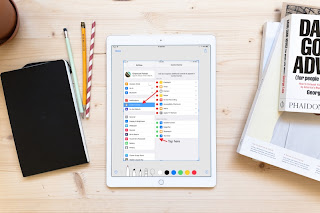


No hay comentarios.:
Publicar un comentario